确认重要文件的签名人身份
通过收件人验证实现额外的身份验证层
通过收件人验证激活额外的文档保护级别,旨在确保只有预定的收件人才能访问和签署您的文档。Sign.Plus提供三种验证方法:身份验证、密码和短信。
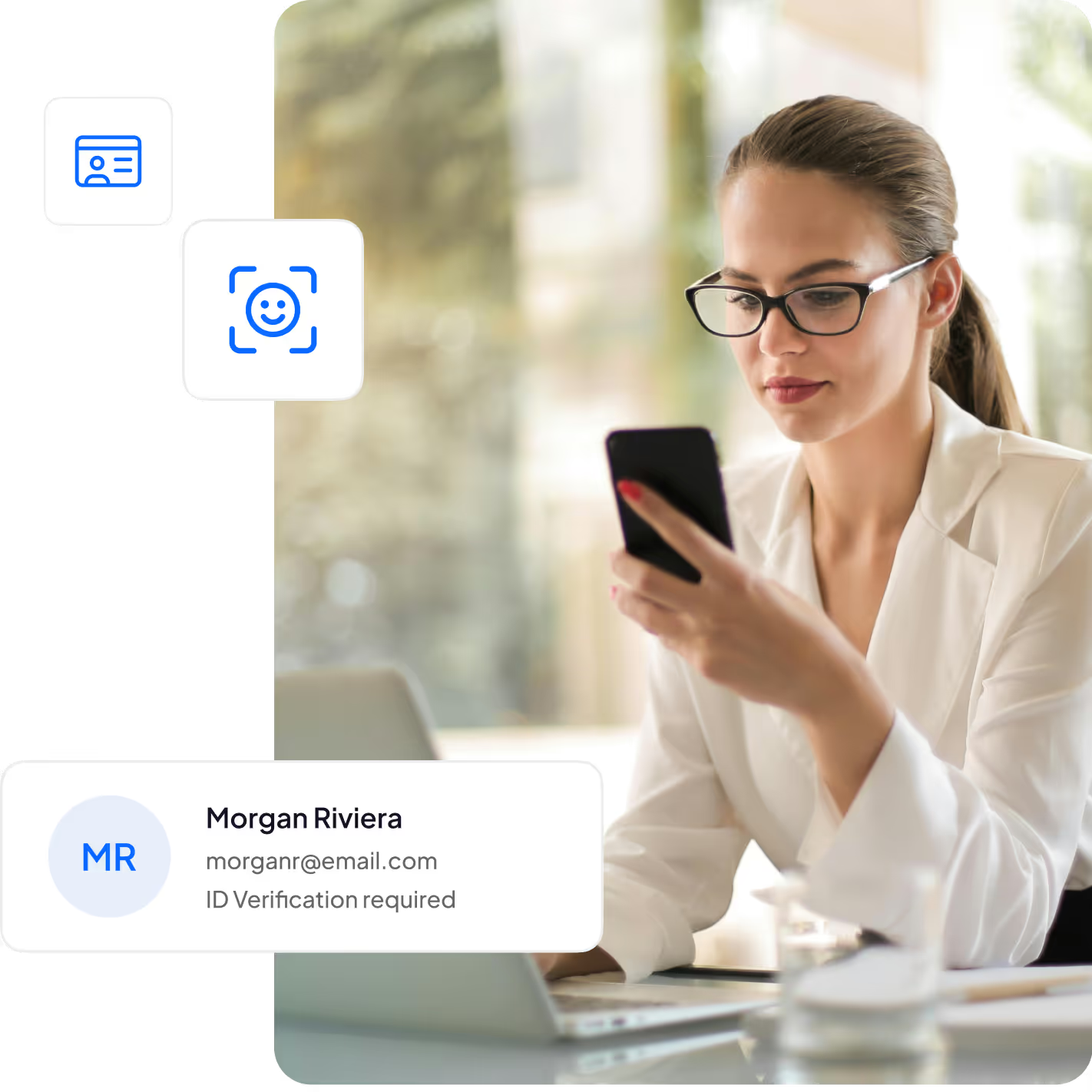
选择最适合您的收件人验证方法
Sign.Plus提供三种验证方法,以满足您的Business需求。
如何使用收件人验证?
1
上传文档
转到Sign.Plus仪表板中的Sign部分。 上传要由收件人签署的文档。
2
添加签名者并选择验证方法
添加收件人,分配他们的角色并定义签名步骤。 为了增强安全性,请单击收件人验证图标,然后为每个收件人选择一种验证方法。
3
完成文档准备并发送
通过选择注释字段在文档上添加签名字段。 根据需要将字段拖放到文档上的任何位置。 准备好文档后即可发送。

如何通过身份验证发送签名
收件人必须通过上传政府颁发的身份证件并完成面部识别来验证其身份。
收件人验证用例

患者同意管理

员工入职

保险申请

高价值交易

房地产交易

保密协议(NDAs)
常见问题解答
请求签名时,密码是什么?

密码是我们收件人验证功能中的一个关键组成部分,它是一种多因素身份验证形式。它作为额外的安全层,增强了您的签名请求和敏感数据的保护,并最大限度地提高了签名人的真实性。密码是由 4-50 个字符(包括 4 和 50)组成的数字或字母数字代码,收件人在访问文档时必须输入该密码才能验证其身份。
如何在签名请求中实施密码?

确保签名过程中文档的安全性至关重要。Sign.Plus允许您为收件人实施密码要求,从而提供额外的保护层。
登录您的Sign.Plus帐户。
继续请求签名。上传需要签名的文档后,导航到“添加收件人”部分。
列出需要签署文档的个人。添加他们的电子邮件地址后,您可以通过要求密码来加强额外的安全措施。
在收件人的角色(默认设置为“需要签名”)旁边,您会找到一个类似于盾牌的图标。单击此图标以访问收件人验证选项。
从下拉菜单中选择密码。将出现一个文本字段,您可以在其中输入唯一的密码。收件人需要此 4-50 个字符的密码才能访问文档。
单击“下一步”以继续签名请求过程中的后续步骤。然后,您可以查看您的文档并安全地发送出去,因为只有预期的收件人才能访问和签署它。
释放收件人验证的强大功能
立即开始您的旅程,享受所有好处。

















